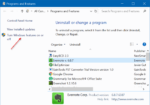No Windows 10/8/7, quando você clica com o botão direito do mouse em um ícone de programa na barra de tarefas, ele mostra a Lista de Atalhos, que geralmente mostra os arquivos abertos recentemente com esse programa. Alguns programas oferecem várias opções. Por exemplo, o popular programa de anotações Evernote oferece Nova nota, Encontrar nota, Captura de tela do clipe, Colar área de transferência e opções de sincronização na lista de atalhos da barra de tarefas. A maioria dos programas oferece suporte ao recurso Lista de Atalhos.
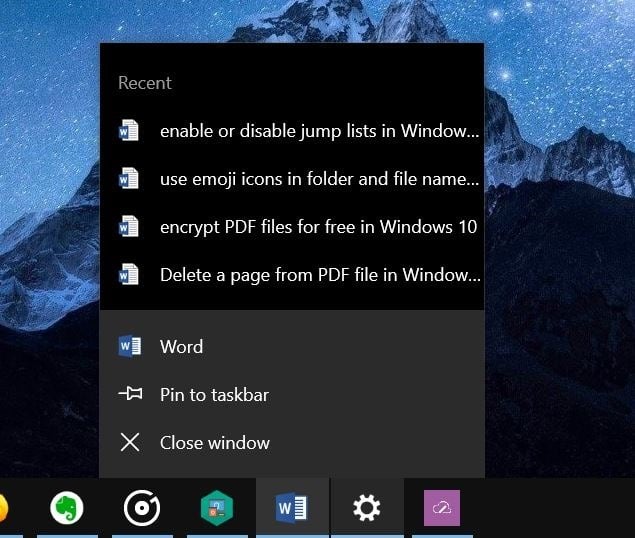
Além da Lista de Atalhos na barra de tarefas, muitos programas também suportam Listas de Atalhos no menu Iniciar.
O recurso Jump List é muito útil para acessar rapidamente arquivos abertos recentemente e acessar rapidamente várias opções oferecidas em um programa sem maximizar ou alternar para a janela do programa.
Se, por algum motivo, você quiser desabilitar o recurso Listas de Atalhos no Windows 10, poderá fazê-lo por meio do aplicativo Configurações.
Ativar ou desativar listas de atalhos na barra de tarefas e Iniciar no Windows 10
Conclua as instruções abaixo para habilitar ou desabilitar listas de atalhos no Windows 10.
Passo 1: Abra o aplicativo Configurações. Navegar para Personalização > Começar.
Passo 2: Ativar ou desativar Mostrar itens abertos recentemente em Listas de Atalhos no Início ou na barra de tarefas opção para habilitar ou desabilitar Listas de Atalhos em Iniciar e na barra de tarefas.
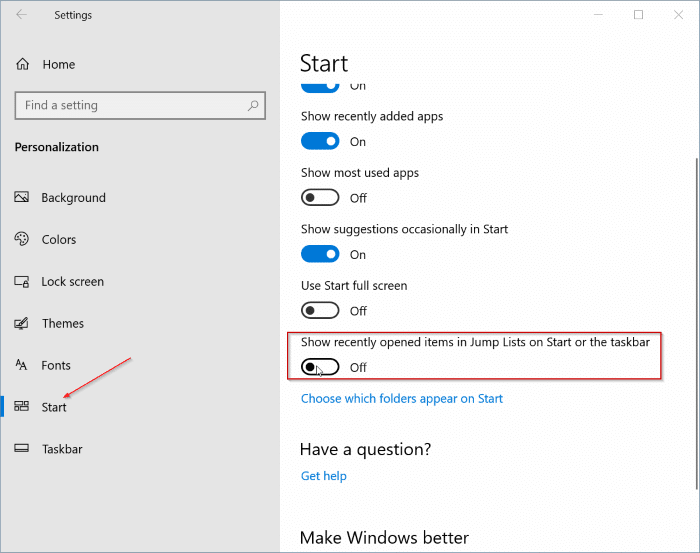
Observe que você também pode usar esse método para limpar o histórico das Listas de Atalhos. Para limpar o histórico das Listas de Atalhos, basta desativar Mostrar itens abertos recentemente nas Listas de Atalhos na opção Iniciar ou na barra de tarefas e ativá-la.
Para aumentar o número de itens nas Listas de Atalhos, consulte nosso guia sobre como aumentar o número de itens nas Listas de Atalhos no Windows 10.
Hashtags: #Habilitar #desabilitar #listas #atalhos #Windows
FONTE
Nota: Este conteúdo foi traduzido do Inglês para português (auto)
Pode conter erros de tradução
Olá, se tiver algum erro de tradução (AUTO), falta de link para download etc…
Veja na FONTE até ser revisado o conteúdo.
Status (Ok Até agora)
Se tiver algum erro coloque nos comentários